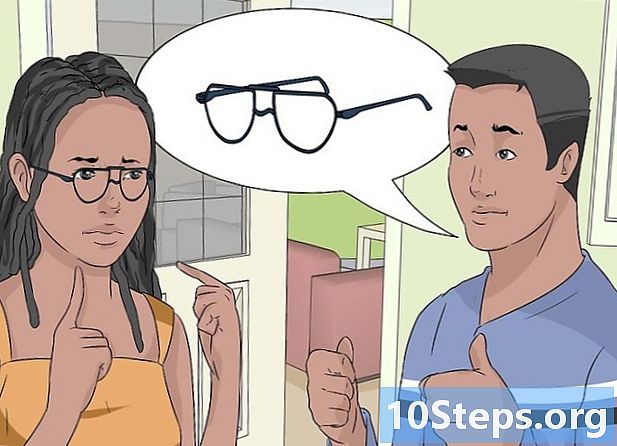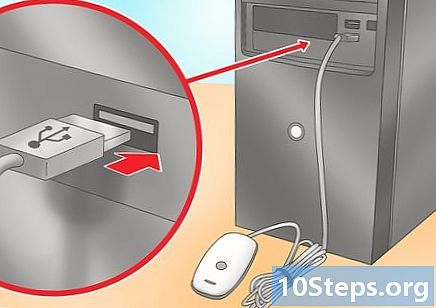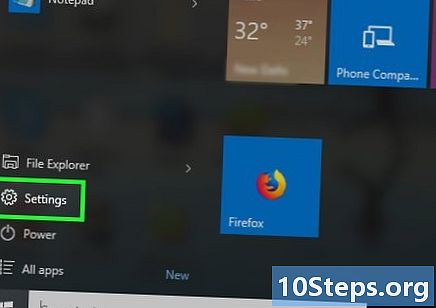लेखक:
Louise Ward
निर्माण की तारीख:
4 फ़रवरी 2021
डेट अपडेट करें:
1 मई 2024
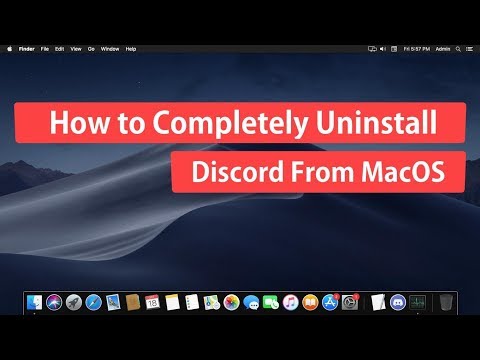
विषय
इस आलेख में: Windows पर MacDownloads Discord पर स्थापना रद्द करें
डिस्कॉर्ड आईपी प्रोग्राम पर एक आवाज है। यदि आप इसे अनइंस्टॉल करना चाहते हैं, तो प्रक्रिया को केवल कुछ चरणों की आवश्यकता है, चाहे मैक या पीसी पर।
चरणों
विधि 1 मैक पर स्थापना रद्द करें
-

बंद करें सुनिश्चित करें कि पृष्ठभूमि में डिस्कोर्ड नहीं चलता है। यदि प्रोग्राम चल रहा है, तो यह अनइंस्टॉल करने की प्रक्रिया के दौरान त्रुटियाँ पैदा कर सकता है।- यदि आप मेनू बार में अपनी स्क्रीन के शीर्ष दाईं ओर डिस्कोर्ड आइकन देखते हैं, तो उस पर राइट-क्लिक करें और चुनें त्याग छोड़ो.
-

फ़ोल्डर खोलें अनुप्रयोगों. इस फ़ोल्डर में आपके मैक पर इंस्टॉल किए गए सभी प्रोग्राम हैं।- आप अपनी फ़ाइल पा सकते हैं अनुप्रयोगों पर गोदी या खोलें खोजक और दबाएँ ⇧ शिफ्ट+⌘ कमान+एक अपने कीबोर्ड पर इसे प्रदर्शित करने के लिए।
-

कलह के लिए देखो। फ़ोल्डर में डिस्कॉर्ड प्रोग्राम का पता लगाएँ अनुप्रयोगों। डिस्कार्ड आइकन एक नीले सर्कल में एक सफेद जॉयस्टिक की तरह दिखता है। -

अनइंस्टॉल कर दें। Discord आइकन पर क्लिक करें और इसे अपने फ़ोल्डर से खींचें अनुप्रयोगों टोकरी वहाँ रखने के लिए।- Mac पर, आप किसी भी प्रोग्राम को ट्रैश में ड्रैग और ड्रॉप करके अनइंस्टॉल कर सकते हैं।
-

कचरा चुनें। अपने डॉक पर ट्रैश आइकन ढूंढें और उस पर राइट क्लिक करें। तब एक मेनू दिखाई देगा और आपके लिए उपलब्ध विभिन्न विकल्पों को सूचीबद्ध करेगा। -

कचरा खाली करो। मेनू विकल्पों में से, खाली रीसायकल बिन का चयन करें, यह आपके रीसायकल बिन की सामग्री को स्थायी रूप से खाली कर देगा और आपके कंप्यूटर से डिस्क को मिटा देगा।
विधि 2 विंडोज पर अनइंस्टॉल डिसॉर्डर
-

बंद करें सुनिश्चित करें कि पृष्ठभूमि में डिस्कोर्ड नहीं चलता है। यदि प्रोग्राम चल रहा है, तो यह अनइंस्टॉल करने की प्रक्रिया के दौरान त्रुटियाँ पैदा कर सकता है।- यदि आपको टास्कबार में अपनी स्क्रीन के नीचे दाईं ओर डिस्कोर्ड आइकन दिखाई देता है, तो उस पर राइट-क्लिक करें और चुनें त्याग छोड़ो.
-

मेनू खोलें प्रारंभ. बटन पर क्लिक करें प्रारंभ मेनू खोलने के लिए अपनी स्क्रीन के नीचे बाईं ओर प्रारंभ. -

खुला है अनुप्रयोग और सुविधाएँ. प्रारंभ मेनू खोज बार में, टाइप करें अनुप्रयोग और सुविधाएँ। कार्यक्रम अनुप्रयोग और सुविधाएँ मेनू के शीर्ष पर प्रदर्शित किया जाएगा प्रारंभ.- विंडोज के पुराने संस्करणों में, आपको खोज और खोलने की आवश्यकता होगी प्रोग्राम जोड़ना और निकालना के बजाय अनुप्रयोग और सुविधाएँ.
-

पर क्लिक करें अनुप्रयोग और सुविधाएँ. इससे सेटिंग्स विंडो खुल जाएगी। -

फ़ील्ड में क्लिक करें इस सूची को खोजें. यह विकल्प शीर्ष पर है अनुप्रयोग और सुविधाएँ सेटिंग्स विंडो में। यह आपको अपने कंप्यूटर पर इसे खोजने के लिए एक प्रोग्राम का नाम टाइप करने की अनुमति देता है। -

कलह का पता लगाएं। टाइप कलह खोज बार में। कार्यक्रम बस नीचे दिखाई देगा। -

चुनना कलह. पर क्लिक करें कलह खोज परिणामों में। यह कार्यक्रम को उजागर करेगा और उपलब्ध विकल्पों को प्रदर्शित करेगा। -

स्थापना रद्द करें। अनइंस्टॉल बटन पर क्लिक करें, यह डिस्कॉर्ड प्रोग्राम को मिटा देगा और इसे आपके कंप्यूटर से अनइंस्टॉल कर देगा।- आपको पॉपअप विंडो में अपनी पसंद की पुष्टि करनी होगी जो खुल जाएगी।
-

अपनी पसंद की पुष्टि करें। पुष्टिकरण विंडो में स्थापना रद्द करें पर क्लिक करें। यह आपकी पसंद की पुष्टि करेगा और आपके कंप्यूटर से Discord मिटा देगा।- यदि आपको अपनी पसंद की पुष्टि करने के लिए फिर से कहा जाता है, तो क्लिक करें हां स्थापना रद्द करने के लिए आगे बढ़ने के लिए।